Топ 3 начина за споделяне на връзки към уеб страници от Google Chrome
Miscellanea / / February 18, 2022
Когато сърфирате в мрежата, често се натъквате на уеб страница или a уебсайт, който ви е интересен и искам да споделя. Така че, ако използвате Google Chrome, в крайна сметка ще копирате URL адреса от адресната лента. За щастие има няколко начина за лесно споделяне на връзки към уеб страници от Chrome.

Разбира се, можете просто да копирате адреса на връзката и да го изпратите на някого по имейл или текстово съобщение, но това не винаги е удобно. Google със сигурност призна това, когато въведе повече опции за споделяне в Google Chrome.
В тази публикация ще разгледаме опциите за споделяне на връзки към уеб страници в Google Chrome както за мобилни устройства, така и за компютър. И така, да започнем.
Споделете връзка към уеб страница от Chrome между устройствата
Chrome ви позволява да споделяте връзки към уеб страници на всичките си устройства, при условие че използвате един и същ акаунт в Google на всички тях. Това може да е полезно, ако постоянно жонглираш между компютър и смартфон. Ето как да го направите.
На компютър
Етап 1: Стартирайте Google Chrome на вашия компютър. Придвижете се до уеб страницата, която искате да споделите.
Стъпка 2: Щракнете върху бутона Споделяне, разположен отдясно на адресната лента в горната част. Изберете „Изпращане до вашите устройства“ от менюто, което се получава.

Стъпка 3: Изберете устройството, с което искате да споделите страницата.
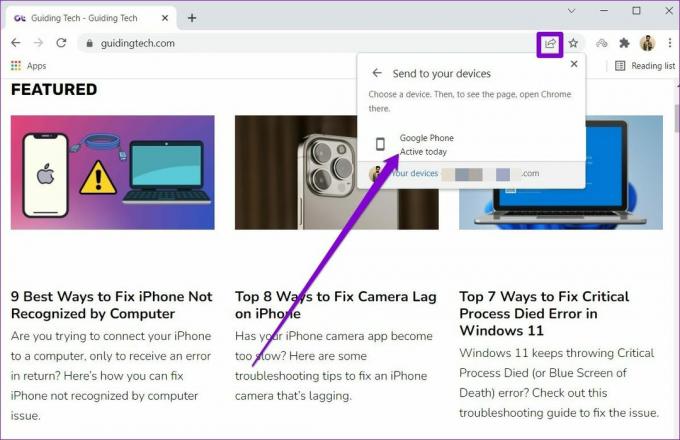
Стъпка 4: След това отворете Google Chrome на другото си устройство и ще видите изскачащ прозорец с молба да отворите уеб страницата. Докоснете Отвори, за да посетите връзката в нов раздел.
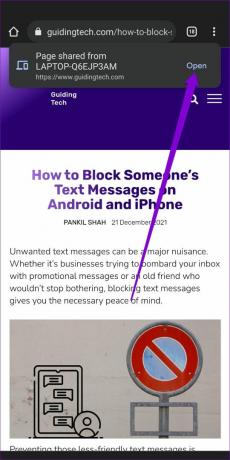
На Android или iPhone
По същия начин, за да споделите връзка към уеб страница от мобилното приложение на Google Chrome, следвайте стъпките по-долу.
Етап 1: Отворете Google Chrome на телефона си. Ако имате Android, използвайте иконата на менюто с три точки в горната част, за да изберете Споделяне от полученото меню.

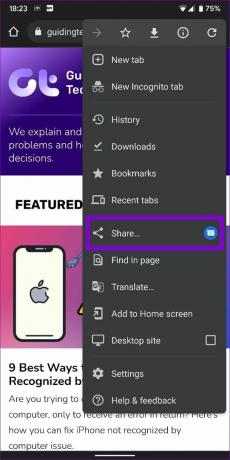
По същия начин потребителите на iOS могат да докоснат иконата за споделяне, за да изведат листа за споделяне.

Стъпка 2: След това изберете опцията „Изпращане до вашите устройства“. След това изберете устройството, с което искате да споделите връзката.
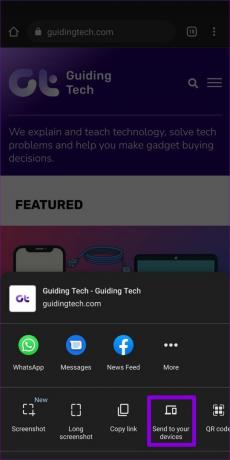

Стъпка 3: На другото ви устройство ще се появи изскачащ прозорец в Google Chrome. Щракнете върху Отваряне в нов раздел, за да посетите уеб страницата.
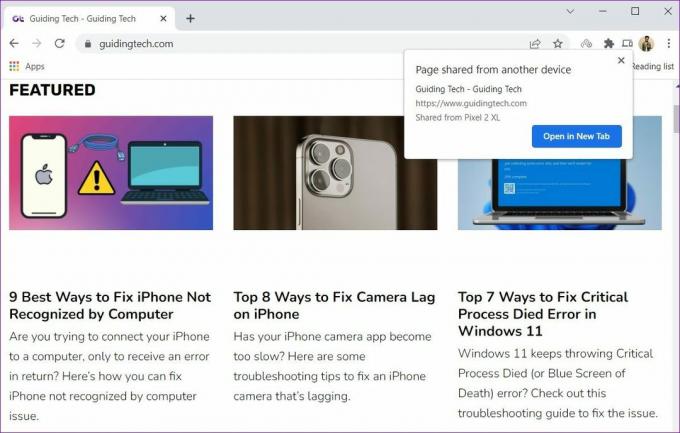
Споделете връзка към уеб страница от Chrome като QR код
Освен че позволява споделяне на връзки между устройства, Chrome също ви позволява да конвертирате a връзка към уеб страница в QR код. Това може да бъде полезно, ако искате да споделите връзка към уеб страница с голям брой хора. Ето как.
На компютър
Етап 1: Отворете уеб страница в Google Chrome. Щракнете върху бутона Споделяне в горния десен ъгъл и изберете QR Code от менюто.
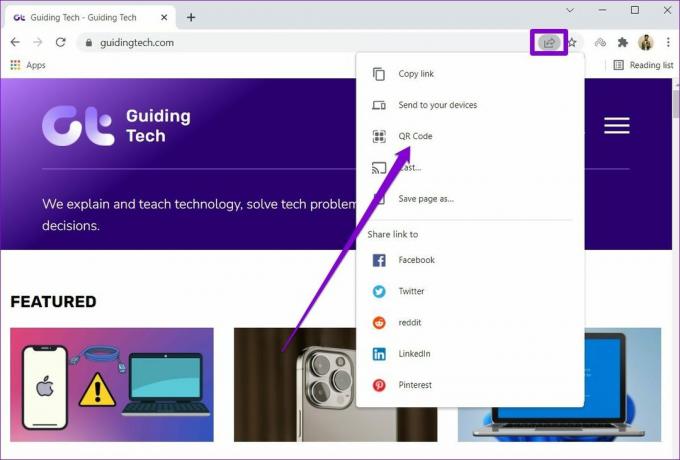
Стъпка 2: Ще се появи QR код. По желание можете също да редактирате връзката към уеб страницата от тук. Когато сте готови, щракнете върху бутона Изтегляне, за да запазите QR кода като изображение.
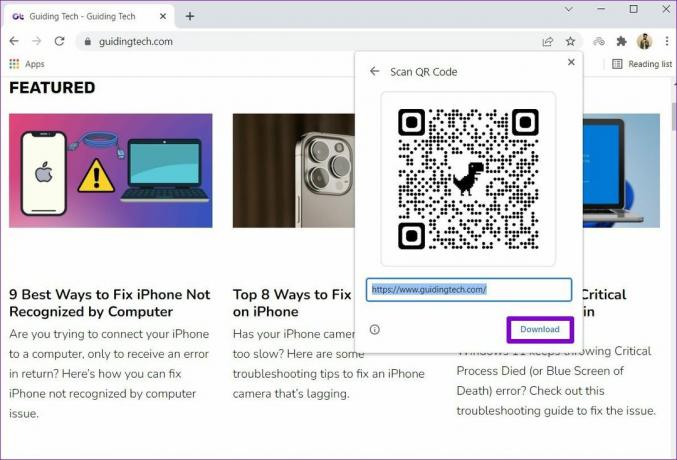
След като са готови, потребителите могат да сканират QR кода с приложението за камера (или специално предназначено Приложение за QR скенер), за да посетите връзката към уеб страницата.
На Android или iPhone
Етап 1: В приложението Google Chrome посетете уеб страницата, която искате да споделите. Докоснете иконата на менюто с три точки (или бутона за споделяне на iPhone), за да разгледате опциите си за споделяне.
Стъпка 2: Изберете QR код от списъка.

Стъпка 3: На екрана ще се появи QR код. Докоснете бутона Изтегляне, за да го запазите като изображение.
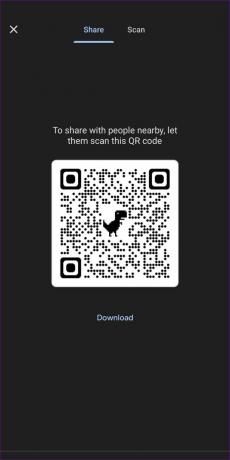
За разлика от настолния си колега, не можете да редактирате връзката към уеб страницата. Въпреки това, можете да превключите към раздела Сканиране, за да сканирате QR код от тук.
Споделете връзка към уеб страница от Chrome към социални сайтове
Освен горното, можете също да споделяте връзки към уеб страници директно към вашите социални акаунти. Това може да е удобно, ако искате да публикувате връзка към уеб страница във вашата емисия във Facebook или Twitter. Ето как да го направите.
На компютър
Щракнете върху бутона за споделяне в горния десен ъгъл и изберете социалния сайт, в който искате да споделите страницата. Това ще отвори избрания уебсайт в нов раздел, което ви позволява да публикувате връзката към уеб страницата с едно щракване.
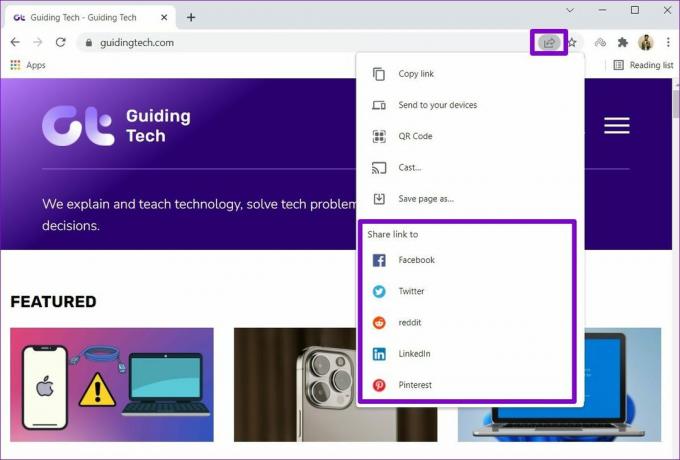
На Android или iPhone
Отворете Google Chrome на телефона си и отидете до уеб страницата, която искате да споделите. Използвайте иконата на менюто с три точки (или бутона за споделяне на iPhone), за да отворите листа за споделяне. Изберете предпочитания социален сайт, за да споделите връзката към уеб страницата директно към вашите социални акаунти.
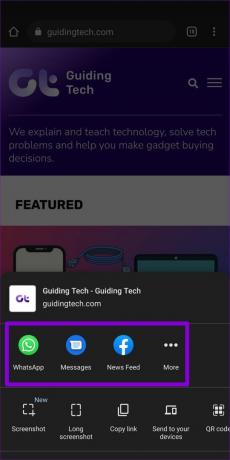
Споделянето стана просто
Както току-що научихме, Google Chrome със сигурност улеснява споделянето на връзки към уеб страници, независимо дали го използвате на настолен компютър или смартфон. Така че следващия път, когато искате да споделите връзки към уеб страници от Chrome към второто си устройство или акаунт в социалните медии, знаете какво да правите.
Искате ли да използвате Google Chrome? Вижте тези по-малко известни трикове с раздели за Google Chrome.
Последна актуализация на 17 февруари 2022 г
Горната статия може да съдържа партньорски връзки, които помагат за поддръжката на Guiding Tech. Това обаче не засяга редакционната ни почтеност. Съдържанието остава безпристрастно и автентично.

Написано от
Панкил е строителен инженер по професия, който започва своя път като писател в EOTO.tech. Наскоро той се присъедини към Guiding Tech като писател на свободна практика, за да покрие инструкции, обяснения, ръководства за закупуване, съвети и трикове за Android, iOS, Windows и уеб.



